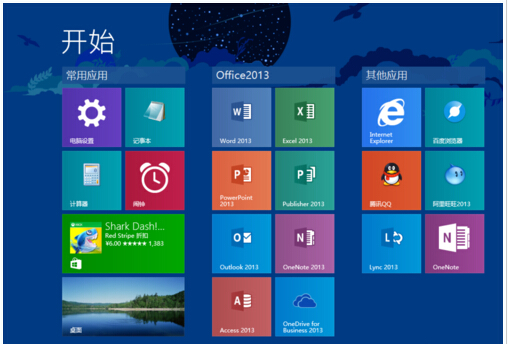Win8.1布局完美磁贴的技巧
2016-11-21 09:16:33
来源:
三联
1、先看看“开始”屏幕,如下图所示。
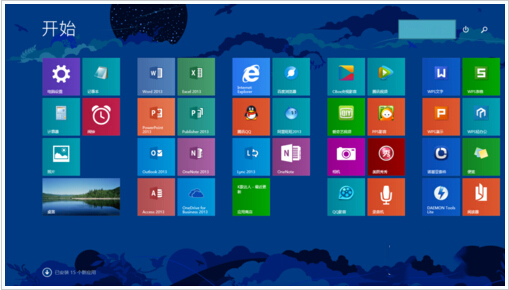
2、添加磁贴:
单击“开始”屏幕下面的下箭头。
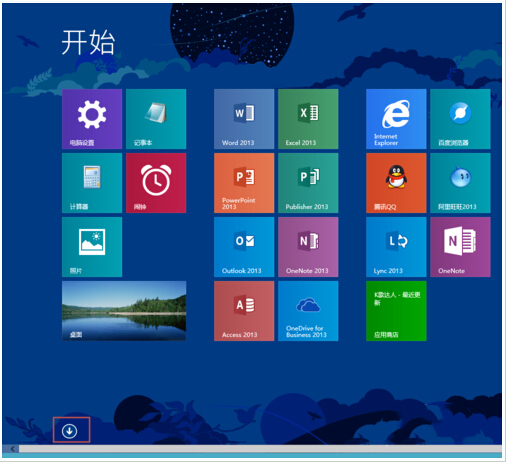
3、打开所有应用界面,选择应用上右击,然后选择“固定到‘开始’屏幕”,即可将应用快捷方式以磁贴形式固定到“开始”屏幕。
说明:单击该界面下方的上箭头即可返回到“开始”屏幕
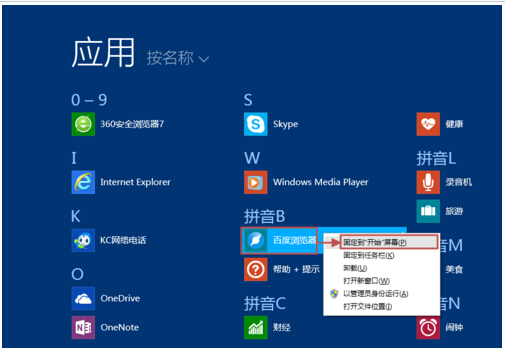
4、调整磁贴位置:在磁贴上按住鼠标左键,拖拽到合适的位置放开鼠标即可。
5、调整磁贴的大小:在磁贴上右击,然后选择“调整大小”,这里可以根据实际情况来选择“小”、“中”、“宽”、“大”。 例如选择“宽”。
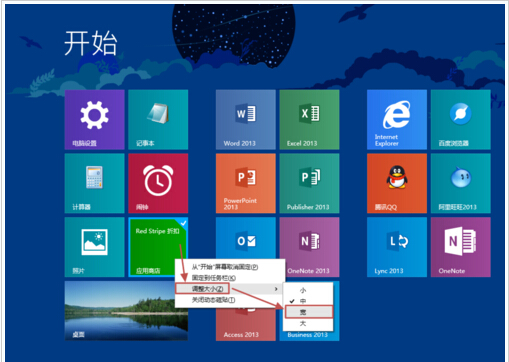
6、删除磁贴:在磁贴上右击,然后选择“从‘开始’屏幕取消固定”即可。
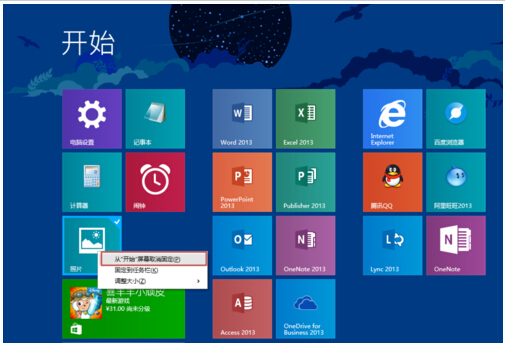
7、启用或关闭动态磁贴:在磁贴上右击,然后选择“关闭动态磁贴”或“启用动态磁贴”。
说明:并非所有的磁贴都有此功能。
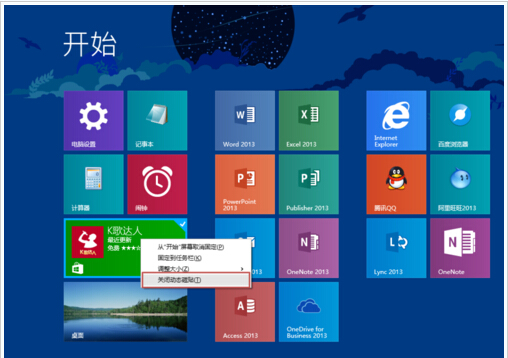
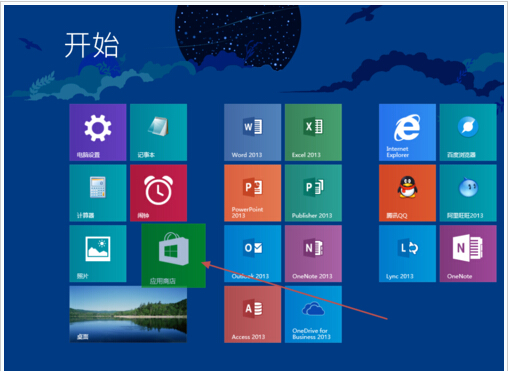
8、磁贴组命名:在“开始”屏幕空白区域右击,然后单击单击“命名组”。
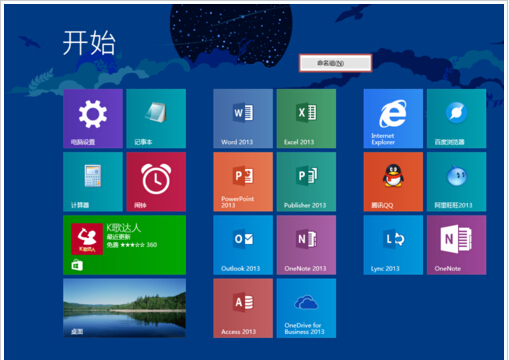
9、给磁贴组输入名称。
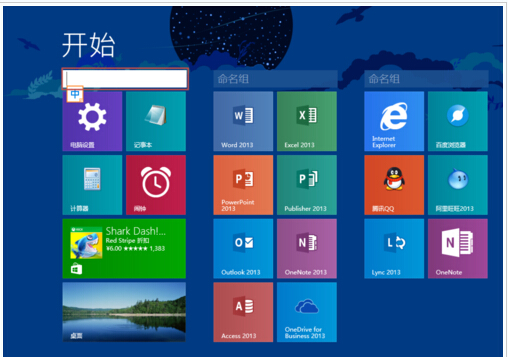
10、现在看看效果吧,如下图所示。